首页 > 电脑教程
如何恢复win7系统运行软件提示360SE.exe损坏的图像的处理步骤
2021-12-12 05:47:02 电脑教程今天教大家一招关于win7系统运行软件提示360SE.exe损坏的图像的解决方法,近日一些用户反映win7系统运行软件提示360SE.exe损坏的图像这样一个现象,当我们遇到win7系统运行软件提示360SE.exe损坏的图像这种情况该怎么办呢?我们可以1、我们可以进行完全注册系统dll文件的操作,在运行中输入CMD,点击确定或按回车键,打开管理员命令提示符窗口; 2、复制粘贴命令:for %1 in (%windir%\system32\*.dll) do regsvr32.exe /s %1到命令提示符中;下面跟随小编脚步看看win7系统运行软件提示360SE.exe损坏的图像详细的解决方法:

具体解决步骤:
1、我们可以进行完全注册系统dll文件的操作,在运行中输入CMD,点击确定或按回车键,打开管理员命令提示符窗口;
2、复制粘贴命令:for %1 in (%windir%\system32\*.dll) do regsvr32.exe /s %1到命令提示符中;
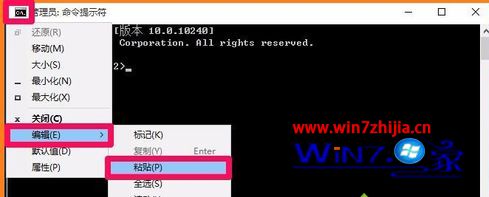
3、粘贴后,按回车键执行;
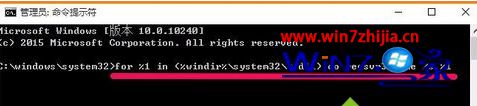
4、会开始注册系统中的dll文件,窗口中会不断滚动;
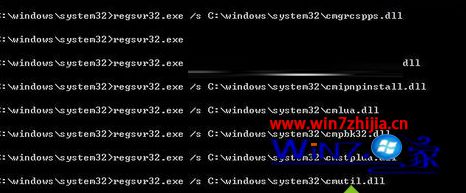
5、稍等一会儿,直到停止,退出命令提示符即可。
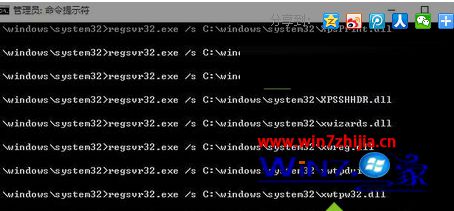
关于Win7运行软件提示360SE.exe损坏的图像如何解决就跟大家介绍到这边了,有碰到这样问题的用户们不妨可以按照上述方法步骤进行操作。
到这里本文关于win7系统运行软件提示360SE.exe损坏的图像的解决方法就结束了,如果你的电脑也遇到了这种情况,可以试试上面的方法哦。小编就讲解到这里了,我们下期再会!
相关教程推荐
- 2021-12-09 win7常用字体,windows7字体
- 2021-11-30 win7的开始运行在哪里,win7系统的运行在哪儿
- 2021-07-20 win7冰刃,能在WIN7中运行冰刃吗
- 2021-12-03 win7繁体系统下载,windows繁体
- 2021-12-09 vc6 win7,vc6 win7 兼容
- 2021-12-07 win7系统主题,win7系统主题服务未运行
- 2021-11-25 win7 隐藏任务栏,win7隐藏任务栏正在运行的游戏
- 2021-12-03 技术员搞定xp系统运行DOS程序的妙计
- 2021-12-05 笔者解决xp系统一键关闭所有运行程序的设置教程
- 2021-11-26 技术编辑教你解决xp系统自动运行应用程序的设置
热门教程